Git
1、git status详解:(太多了,不逐一演示,复制粘贴到有道词典,一目了然)


2、git reset、git reset soft、git reset hard 区别:(重点)
git reset --hard HEAD^

git reset --soft HEAD^

git reset HEAD^(–mixed参数为默认值,可以不加)

总结
hard:慎用该选项,会丢弃工作区和暂存区的修改,对于未追踪的文件没有影响。
–mixed:默认参数,可选择不写,保留当前所有代码,包括工作区和暂存区,并将这些代码一并放入工作区,只是HEAD指向发生了变化,指向命令指定的版本。
–soft:略复杂(自己回去试,去亲自体会)
工作区:修改将会原样保留,
暂存区:如果回退之后的版本追踪了该文件,那么,将原模原样保留在暂存区,如果回退之后的版本未追踪该文件,该文件仍然保留在暂存区,只是变为新增文件,内容为保留最后修改的结果。

未被追踪的文件不受影响。
3、git 流程图详解:

Workspace:工作区
Index / Stage:暂存区
Repository:仓库区(或本地仓库)
Remote:远程仓库
Index / Stage:暂存区存在的意义
commit是原子的。假设有两个任务 A 和 B,如果没有暂存区,那么A、B修改的代码都是一次性提交到了 Master 分支。
如果开发者想回滚 A任务,是没办法分离的,只能全部回滚。
如果有了 暂存区 就可以了将 A任务 和 B任务 的修改分开提交了。
事实上,我们在开发的时候,有很多个任务同时进行,有了暂存区,代码版本管理就非常清晰了。
4、git 创建分支、合并分支、撤销回退:




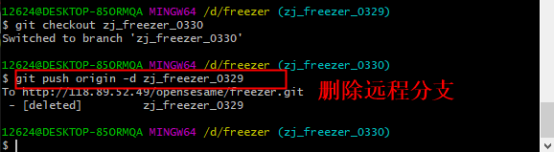


解决冲突


和有冲突文件的同事沟通,是否保留,修改时候,从新提交

5、案例一
同一个git账号,两台电脑(一个笔记本,一个台式机)
台式机修改的文件提交了,但是没有提交到远程仓库,也就是说没有push文件,笔记本再次修改了同一个文件并且commit and push文件了!台式机再次pull代码pull不下来。(台式机修改的内容不要了)
git reset --soft HEAD^将commit文件撤销
6、案例二
回退到指定的版本
Git log

git reset --hard b6c0609db1700e12edf08aed3a8623075c4fa0c1(之前修改的内容看不到,从新pull代码,会再次被之前提交的覆盖)
git reset b6c0609db1700e12edf08aed3a8623075c4fa0c1(显示文件未修改,不能提交)
git reset --soft b6c0609db1700e12edf08aed3a8623075c4fa0c1(修改内容被保留,想要回退到练习,commit id要用冲突的。然后合并提交)

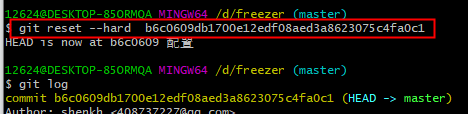






















 928
928











 被折叠的 条评论
为什么被折叠?
被折叠的 条评论
为什么被折叠?








